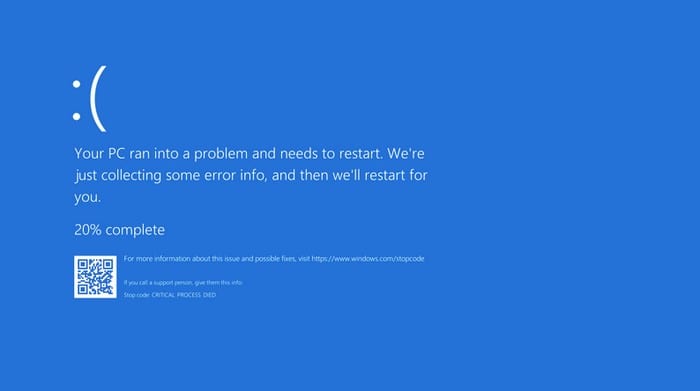Egyetlen operációs rendszer sem tökéletes. Előbb-utóbb valamilyen problémával találkozhatsz. Például a Windows 10 számítógépén előbb-utóbb egy kék képernyő jelenik meg szomorú arccal. Lehet, hogy nem csináltál semmi rosszat, de ez van.
Az történt, hogy számítógépe olyan problémába ütközött, amelyet nem tudott kijavítani, így továbbra is kockázatmentesen használhatta. Ne aggódjon, a Blue Screen of Death (BSoD) megszerzése nem jelenti azt, hogy a számítógép használhatatlan, de meg kell tennie néhány dolgot a javítás érdekében.
Hogyan lehet megtalálni a kék képernyő hibaleállító kódját

Nem tudja megjavítani azt, ami a számítógépét zavarja, ha nem tudja pontosan, mi a probléma. Amikor megjelenik a Blue Screen Error üzenet, egy kódot kap, amely tájékoztat a számítógépe által okozott problémáról.
A kék képernyő alul, a Stop Code kulcsszavak mellett végig jelzi a probléma típusát. A stopkóddal itt az ideje, hogy felkeresse a Microsoft támogatási oldalát, ahol kérdéseket tesz fel, amelyek segítenek megoldani konkrét problémáját.
Frissítse a számítógép illesztőprogramjait
Az elavult illesztőprogramok is okozhatják a kék képernyővel kapcsolatos problémákat. Mindig jó ötlet naprakészen tartani a számítógépet, hogy elkerülje a jövőbeni hibákat. Ha látni szeretné, hogy vannak-e függőben lévő frissítései, keresse fel a következőt:
Beállítások
Frissítés és biztonság
Windows Update
Ha vannak függőben lévő frissítések, ott találja meg őket. Az illesztőprogramok megismeréséhez kattintson a jobb gombbal a Windows Start menüjére, vagy nyomja meg a Windows és az X billentyűket is. Ezzel megnyílik a hatékony felhasználói menü, és amikor ez megtörténik, kiválasztja az Eszközkezelőt.

Vessen egy pillantást számítógépe illesztőprogramjaira. Ha sárga háromszöget lát mellettük, az azt jelenti, hogy elavult. Ha az elavult illesztőprogram egy csatlakoztatott eszközhöz tartozik, válassza le azt.
Ha az illesztőprogramok frissítése nem működik, megpróbálhatja eltávolítani és újratelepíteni őket. Az illesztőprogram eltávolításához lépjen a következő helyre:

Kattintson a jobb gombbal a Windows Start menüjére
Válassza az Eszközkezelő lehetőséget
Kattintson jobb gombbal az eltávolítani kívánt eszköz illesztőprogramjára
Kattintson az Eltávolítás gombra
Indítsa újra a számítógépet
Az adott eszközhöz tartozó legújabb illesztőprogramok telepítéséhez fel kell keresnie a gyártó webhelyét. Ha ott van, keresse meg eszközét az illesztőprogramok telepítéséhez.
Ellenőrizze, hogy nem tartalmaz-e rosszindulatú programokat a számítógépén
A rosszindulatú programoknak van a legsebezhetőbb módja annak, hogy bejusson a számítógépébe. A rosszindulatú programok is okozhatják a kék képernyőt. A számítógép alapos vizsgálatával kiderül, ha rosszindulatú program került a számítógépébe.
Alkalmazások eltávolítása
Egy másik lehetséges ok az, hogy az egyik legutóbb telepített alkalmazás nem működik megfelelően a számítógépével. Próbáljon meg emlékezni a legutóbbi néhány alkalmazásra, amelyet közvetlenül a kék képernyő hiba megjelenése előtt telepített.

Távolítsa el ezeket a következő címen:
Beállítások
Alkalmazások elemre
Alkalmazások és funkciók
Kattintson az eltávolítani kívánt alkalmazásra
Kattintson az Eltávolítás gombra
Válassza le a közelmúltban csatlakoztatott eszközöket
Ha a kék képernyő közvetlenül az új eszköz csatlakoztatása után jelenik meg, pusztán az eszköz leválasztása lehet a megoldás. Az eszköz okozza ezt a problémát, mert az új eszköz szoftvere nem kompatibilis az Ön számítógépével.
Ha a szoftver nem kompatibilis, megpróbálhatja felvenni a kapcsolatot az eszköz gyártójával, és elmondani neki az esetet. Lehetséges megoldásuk lehet, hogy valahogyan megkerüljék ezt a problémát.
Az is előfordulhat, hogy a kemény megsérült valahogy. Ha úgy gondolja, hogy ez a helyzet, a legjobb megoldás az, ha kicseréli.
Távolítsa el a legutóbbi frissítéseket
A frissítések nem mindig javítják a dolgokat. Egyes frissítések ronthatják a helyzetet, és olyan problémákat okozhatnak, mint például a Blue Screen Error. Ha gyanítja, hogy a frissítés okozza a problémát, eltávolíthatja a frissítést a következő címen:


Beállítások
Frissítés és biztonság
Frissítési előzmények megtekintése
Kattintson a Frissítések eltávolítása lehetőségre
Válassza ki a legújabb frissítést
Kattintson az Eltávolítás gombra
Következtetés
A Blue Screen of Death megjelenése elkerülhetetlen, de ezekkel a tippekkel remélhetőleg el fog tűnni. Az is elengedhetetlen, hogy megfelelő használattal tartsa jó állapotban számítógépét, ami biztosan csökkenti a kék képernyő megjelenésének esélyét. Melyik módszert próbálod ki először?